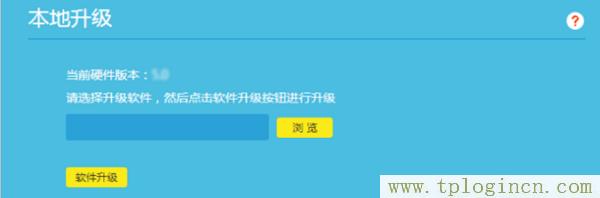問:TP-Link TL-WR885N路由器怎么進行固件升級?據說路由器可以像手機一樣進行升級。我的路由器是TP-Link的TL-WR885N,請問怎么進行固件升級操作?
答:TP-Link TL-WR885N路由器目前有V1、V2、V3、V4共4個版本。V1、V2、V3版本的TL-WR885N路由器,進行固件升級的操作完全一致。
而V4版本的TL-WR885N路由器,固件升級的操作,與V1、V2、V3版本的TL-WR885N路由器固件升級操作有很大的不同。
所以,下面小編會分別介紹V1-V3版本的TL-WR885N路由器固件升級操作、V4版本的TL-WR885N路由器固件升級操作。
一、下載升級軟件
1、查看TL-WR885N的硬件版本
由于TP-Link TL-WR885N路由器有4個版本;所以,用戶需要先弄清楚自己TL-WR885N路由器的硬件版本。
TL-WR885N路由器的硬件版本,可以在底部標簽上查看到,如下圖所示:

2、下載升級軟件
點擊這里 進入TL-WR885N固件下載頁面,然后下載對應版本的升級軟件。
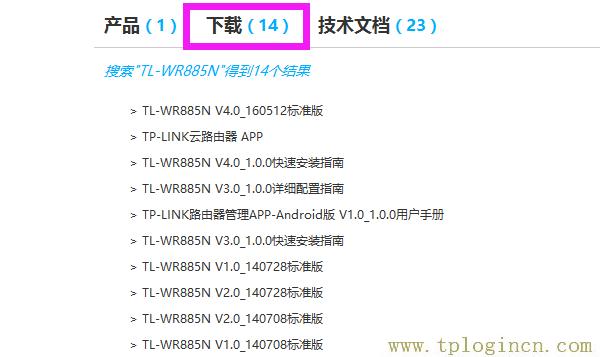
重要提示:
請根據上面第1步中,查看到的硬件版本,來下載正確的升級軟件。
3、解壓升級軟件
一般升級軟件下載回來是一個壓縮包,所以需要先進行解壓,加壓后得到升級軟件。
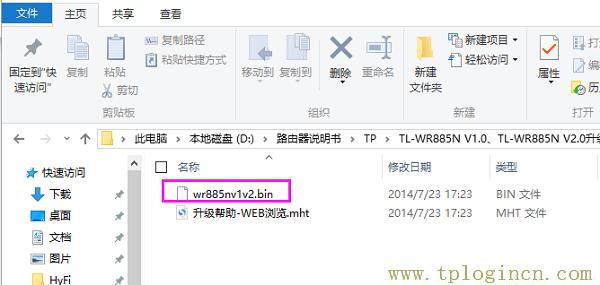
二、TL-WR885N V1-V3固件升級步驟
1、登錄到設置界面
在瀏覽器中輸入192.168.1.1——>輸入“管理員密碼”,登錄到設置界面。
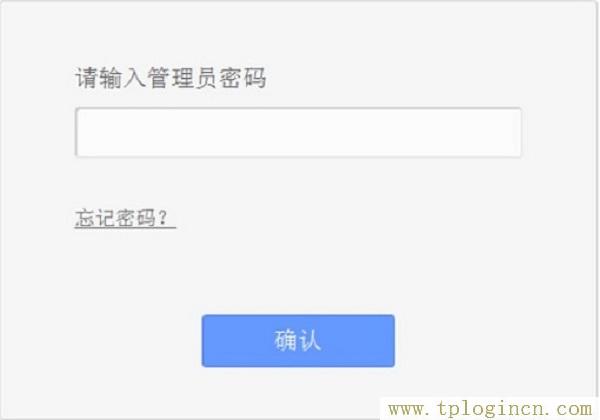
溫馨提示:
“管理員密碼”是一次設置TL-WR885N V4路由器時,用戶自己創建的。
如果忘記了,只有把路由器恢復出廠設置。恢復出廠設置后,再次打開tplogin.cn時,會自動彈出創建“登錄密碼”的選項。
2、固件升級
點擊“系統工具”——>“軟件升級”——>點擊“瀏覽”找到電腦上的 升級軟件——>然后點擊“升級”。

三、TL-WR885N V4固件升級步驟
1、登錄到設置界面
在瀏覽器中輸入:tplogin.cn——>輸入“登錄密碼”,進入設置界面。
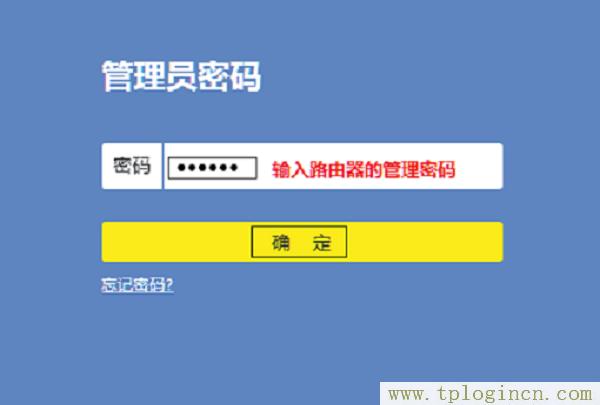
溫馨提示:
“管理員密碼”是一次設置TL-WR885N V4路由器時,用戶自己創建的。
如果忘記了,只有把路由器恢復出廠設置。恢復出廠設置后,再次打開tplogin.cn時,會自動彈出創建“登錄密碼”的選項。
2、固件升級
(1)、點擊“路由設置”——>“軟件升級”——>在“在線升級”選項下,點擊“檢查新版本”進行在線升級。
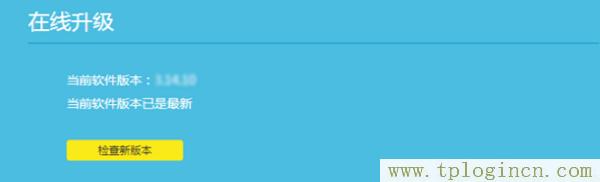
(2)、點擊“路由設置”——>“軟件升級”——>在“本地升級”選項下,點擊“瀏覽”,找到電腦上的升級軟件——>然后點擊“軟件升級”